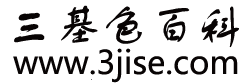1、下载安装
2、点击
3、确定
4、提示窗口
5、等待
6、进入
7、U盘安装
步骤阅读方法/步骤
- 共1图
 1
1 我们先将事先下载好的win10系统镜像文件存储到U盘装机大师启动u盘中,然后把U盘插入电脑USB插口,接着重启电脑。
- 2
重启电脑时,开机画面出现后,按下启动快捷键(每款电脑的快捷键方式是不同的,朋友们可以点击查看“启动快捷”),进入U盘装机大师页面后,我们选择“【03】启动Win8PE装机维护版(新机器)”按下回车键。
- 3
双击打开“PE一键装机”工具,点击“打开”找到下载后的镜像文件。单击选择c盘为系统安装盘,点击“确定”选项。
- 4
)完成上述操作后,系统会弹跳出一个提示窗口,我们只需要要点击“确定”就可以了。
- 5
接下来我们无需进行任何操作,只需要静心等待系统安装即可。
- 6
系统自动安装完成后,重启电脑直至进入电脑桌面。(出现了以下就是win10的桌面就安装完成了)
- 7
用U盘装机大师启动盘为炫龙笔记本电脑一键U盘装系统win10教程的介绍到这里了。如果想要为自己的电脑安装win10系统的用户,可以尝试小编的步骤来进行操作笔记本电脑
声明:本网页内容为来源互联网,旨在传播知识,若有侵权等问题请及时与本网联系,我们将在第一时间删除处理,E-MAIL:320919107#qq.com。#改@
炫龙笔记本电脑一键U盘装系统win10教程 满满干货送给你:http://www.3jise.com/article/80099.html